Discord를 연결하는 방법 Spotify (빠른 설명)
Discord는 게이머와 애호가 모두에게 인기 있는 인스턴트 메시징 시스템입니다. 이를 통해 많은 사람들이 통합할 앱을 찾는 경향이 있습니다. 이러한 앱은 친구에게 메시지를 보내거나 그룹 채팅을 하는 동안 경험을 향상시킵니다. 가장 유명한 기능은 다음과 같은 음악 앱과 Discord의 통합입니다. Spotify 음악.
Discord와 Spotify 들을 수 있는 훌륭한 공유 프로세스입니다. Spotify Discord 서버 내부의 노래. 이것은 친구들과 게임을 하는 동안 비트를 생생하게 유지합니다. 마찬가지로 취미 활동 중에도 사용할 수 있습니다.
결과적으로 통합을 수행하는 프로세스가 있습니다. 이에 대해서는 다음 부분에서 설명합니다. 1부에서는 다양한 Discord 기능을 소개합니다. 2부에서는 연결 방법에 대해 설명합니다. 디스코드 Spotify. 이와 함께 간단히 추출할 수 있는 도구도 발견하게 됩니다. Spotify 음악을 다운로드한 다음 Discord에서 제한 없이 재생하세요.
기사 내용 1 부. Discord 란 무엇이며 어떤 용도로 사용됩니까?파트 2. 연결 방법 Spotify 디스코드에 계정을?3부. 최고의 플레이 방법 Spotify Discord에 없는 노래 Spotify 프리미엄4 부. 개요
1 부. Discord 란 무엇이며 어떤 용도로 사용됩니까?
Discord를 연결하는 방법을 알려드리기 전에 Spotify, Discord가 무엇인지 알아봅시다. 인기 있는 그룹 채팅 앱인 Discord는 원래 게이머에게 커뮤니티를 구축하고 대화할 수 있는 장소를 제공하기 위해 만들어졌습니다. 2015년 XNUMX월에 출시되었지만 새로운 소셜 기능을 도입하기 위해 많은 변화를 겪었습니다.
Discord는 게임을 하는 동안 친구들과 대화하는 데 사용하기에 좋지만 사람들이 모여 다른 플레이어를 찾고 친목을 다질 수 있는 장소를 만드는 데에도 유용합니다. 그룹 서버 채팅은 Discord를 빛나게 합니다. 여러 서버 그룹에 가입하고 누구와도 토론을 즐길 수 있습니다.
Discord는 Discord를 다음에 연결하는 것과 같이 다른 앱과 잘 어울립니다. Spotify, 다음과 같은 게임 계정 추가 Xbox Live를 Playstation Network, Twitch 및 YouTube 채널을 공유하거나 Slack 및 Twitter와 같은 다른 소셜 플랫폼과 연결할 수도 있습니다.
그룹 또는 서버 채팅방에 있고 모두 같은 것을 듣고 있다고 상상해보십시오. Spotify 노래. 현재 상태는 Discord 및 Spotify 완성. 듣고 있는 내용을 프로필에 표시할 수 있는 옵션이 있습니다. 다른 사람들이 이것을 본 후에는 귀하의 노래/재생 목록을 클릭한 다음 귀하가 듣고 있는 것과 동일한 것을 들을 수 있습니다. 하지만 어떻게 해야 할까요? 다음 부분으로 넘어갑시다!
파트 2. 연결 방법 Spotify 디스코드에 계정을?
Discord를 연결하는 방법 Spotify? 쉽습니다. 다양한 플랫폼에서 아래 단계를 따르기만 하면 됩니다.
연결하는 방법 Spotify 데스크탑에서 Discord로
- Discord 앱을 열거나 웹 브라우저 버전에 로그인합니다.
- 사용자 이름 옆에 있는 기어를 클릭하여 Discord 설정으로 이동합니다.

- 그런 다음 왼쪽에서 연결을 클릭합니다.
- "계정 연결" 섹션에서 다음을 클릭합니다. Spotify 상. 브라우저에 로그인할 수 있는 새 페이지가 열립니다. Spotify Discord가 연결할 수 있도록 계정을 만들고 권한을 부여합니다.

- 동의를 클릭하여 계정 연결 프로세스를 완료합니다. 그만큼 Spotify 이제 앱이 연결 아래에 나열됩니다. 활동을 보려면 로그인하세요. Spotify Discord에서 재생 목록을 들어보세요.
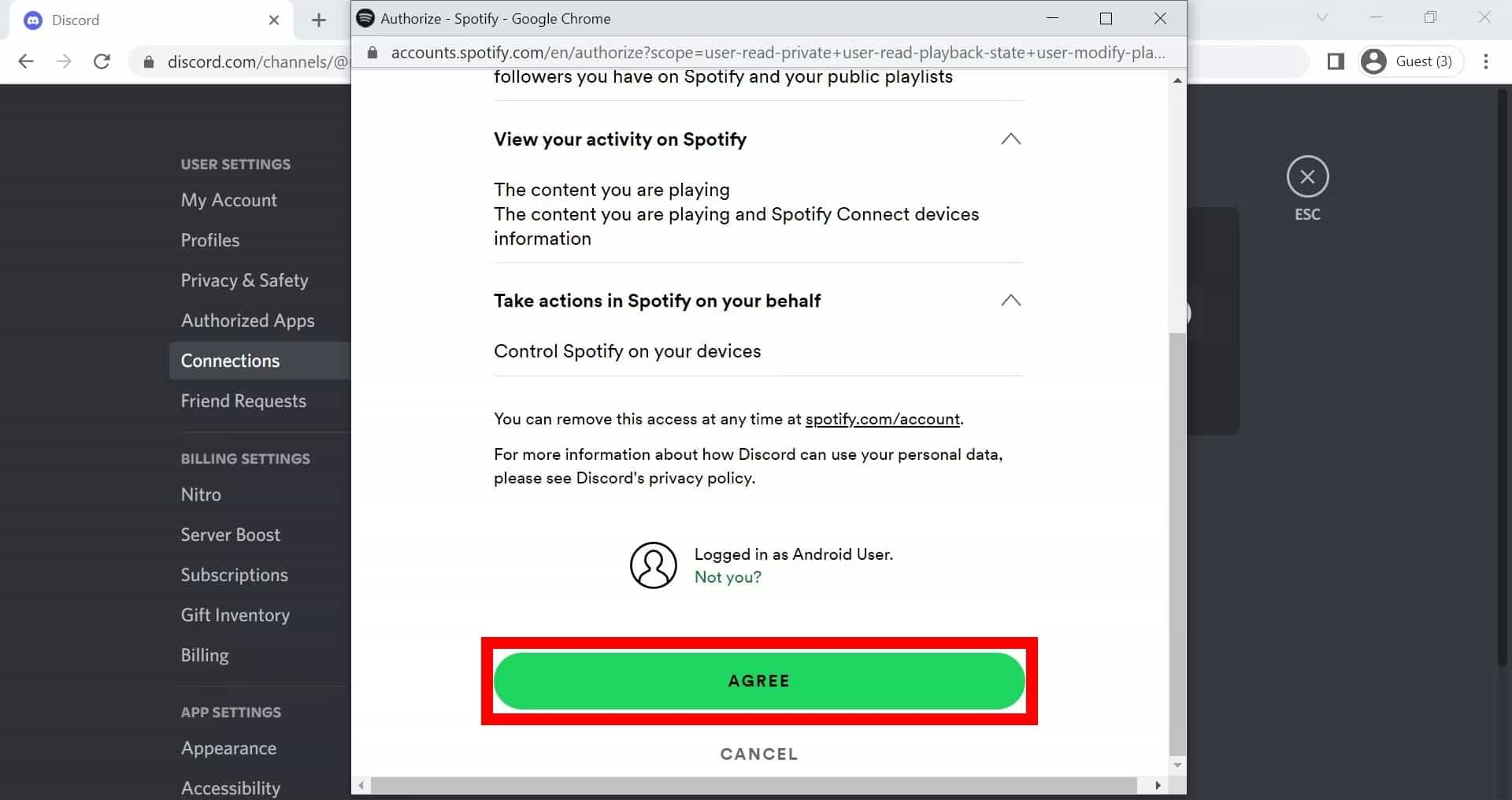
연결하는 방법 Spotify 디스코드에 모바일
- 먼저 Discord를 다운로드해야 합니다. 애플 앱 스토어 또는 Google Play 스토어. Discord 앱을 실행한 다음 오른쪽으로 스와이프하여 서버/채널 브라우저를 열고 화면 오른쪽 하단 모서리에 있는 프로필 사진을 누릅니다.
- 다음 페이지에서 "연결" 탭을 누릅니다.
- 추가를 탭하여 앱을 Discord에 연결하세요.
- "를 탭하십시오.Spotify" 옵션. 계정에 로그인하고 Discord에 연결 권한을 부여할 수 있는 새 페이지가 열립니다. 성공적으로 로그인하면 연결이 완료됩니다!

이제 Discord를 연결했으므로 모든 것이 정상입니다. Spotify 계정. 이제 무엇을 볼 수 있어야 합니다. Spotify 프로필 상태에서 듣고 있는 노래. 물론, 당신은 당신의 스트리밍 할 수 있습니다 Spotify Discord 친구들과 즐겨 찾기! 자, 여기 당신이 해야 할 일이 있습니다.
- 당신을 엽니 다 Spotify 앱을 선택한 다음 노래 재생을 시작합니다.
- 기본 Discord 화면으로 돌아갑니다.
- Discord에서 + 버튼을 클릭하고 듣고자 하는 사람을 선택합니다. Spotify.
- 초대 화면이 나타나고 듣고 있는 노래가 표시됩니다. 원하는 경우 댓글을 추가하고 초대 보내기 버튼을 클릭합니다.
- 초대가 전송되면 수신자에게 "가입" 버튼이 표시됩니다. 스트리밍을 시작하려면 해당 옵션을 클릭하기만 하면 됩니다.

고맙게도 당신을 연결 Spotify Discord에 대한 계정은 필요하지 않습니다 Spotify 프리미엄 또는 Discord Nitro. 그러나 일부 기능은 Spotify 광고 없음 또는 오프라인 듣기와 같은 프리미엄 액세스 뒤에 잠겨 있습니다. 들을 수 있나요 Spotify 오프라인 프리미엄 없이? 다음 부분에서 수행하는 방법을 안내합니다.
3부. 최고의 플레이 방법 Spotify Discord에 없는 노래 Spotify 프리미엄
Discord를 연결한 모든 것이 좋습니다. Spotify. 그러나 당신은 당신이 당신의 Spotify 필요 없이 Discord에서 친구와 함께 노래를 Spotify 프리미엄 계정?
원하는 음악을 항상 들을 수는 없습니다. Spotify—특히 프리미엄 계정이 없는 경우. 예를 들어, 일부 Spotify 특정 지역에서는 노래를 사용할 수 없습니다. Spotify 앱에서 로그아웃했습니다., Spotify 무료 사용자는 광고가 있는 노래를 재생합니다. Spotify DRM 보호 등으로 인해 재생 목록을 로컬로 다운로드할 수 없습니다.
하지만 걱정하지 마세요! 이에 대한 쉬운 수정 사항이 있습니다. 그리고 오늘 타사 도구를 사용하여 다운로드하는 방법을 보여 드리겠습니다. Spotify 프리미엄 없이 노래를 만들고 Discord 친구들과 공유하세요. 당신이 더 많은 자유를 추구하여 광대한 것을 얻는다면 Spotify 추가하기 전에 트랙 Spotify Discord에는 이라는 앱이 있습니다. TunesFun Spotify Music Converter 그것은 당신이 문제를 제거하는 데 도움이 될 수 있습니다.
무엇이 우리를 그렇게 말하게 만드는가 TunesFun Spotify Music Converter 정말 최고입니다 Spotify Mac용 음악 변환기? 음, 이 전문 도구는 이미 신뢰할 수 있는 도구입니다. 사용자가 DRM 보호를 쉽게 제거할 수 있을 뿐만 아니라 Spotify MP3, WAV, FLAC 및 AAC와 같은 일반적인 형식으로 변환된 노래. 이는 노래의 ID 태그 및 메타데이터 세부 정보뿐만 아니라 노래의 5% 원본 품질을 유지하면서 다른 변환기에 비해 100배 빠른 속도로 작동합니다.
이것을 사용하는 방법에 대한 자세한 가이드는 다음과 같습니다. TunesFun Spotify Music Converter 변환하고 다운로드하려면 Spotify 즐겨찾기를 선택하여 Discord를 사용하는 동안 마침내 재생합니다. 이 정보를 알면 사용하려는 모든 장치에 영구적으로 보관할 수 있습니다!
- 이것의 설치 요구 사항을 확인하십시오. TunesFun Spotify Music Converter 일단 공식 홈페이지를 방문해보세요.
- 충족되면 앱을 설치하고 다음을 추가하여 시작하세요. Spotify 처리할 노래. 다음 중 하나를 사용할 수 있습니다. Spotify 노래의 URL을 추가하거나 플랫폼으로 끌어다 놓습니다. 일괄 변환을 지원하므로 한번에 많은 추가가 가능합니다!

- 사용할 출력 형식을 선택합니다. 또한 원하는 대로 다른 나머지 출력 매개변수 설정을 수정하십시오.

- "모두 변환" 버튼을 누르기만 하면 앱이 업로드된 파일을 변환하기 시작합니다. Spotify 노래뿐만 아니라 DRM 보호 제거 프로세스.

- 프로세스가 완료되면 변환된 노래를 빠르게 확인하려면 "출력 파일 보기" 메뉴를 누릅니다.
이 앱은 업로드한 파일을 변환할 만큼 충분히 빠르게 작동합니다. Spotify 단 몇 분 안에 노래. 따라서 잠시 후 출력 파일을 쉽게 즐길 수 있을 것으로 기대합니다. Spotify 사용하려는 모든 장치 또는 미디어 플레이어에서 오프라인 청취 서비스!
4 부. 개요
방금 Discord를 연결하는 방법을 배웠습니다. Spotify. 설정으로 이동한 다음 연결을 선택하기만 하면 됩니다. 그 후 선택 Spotify. 그러나 서버에서 그룹 플레이를 할 수 있는 것은 Spotify 프리미엄 계정.
이를 통해 노래만 공유할 수 있는 별도의 도구가 필요합니다. Spotify 무료 계정, 사용하기 가장 좋은 도구는 TunesFun Spotify Music Converter. 이 변환기는 모든 Spotify 모든 종류의 미디어 플레이어에서 재생할 수 있는 형식으로 노래를 변환합니다.
코멘트를 남겨주세요